Khi bạn bắt đầu tải xuống ứng dụng trên Apple TV mới, bạn sẽ muốn dành thời gian để sắp xếp lại bố cục. Làm như vậy sẽ đảm bảo rằng bạn có các ứng dụng yêu thích hoặc được sử dụng nhiều nhất có thể truy cập nhanh chóng.
Không giống như các thiết bị Apple TV thế hệ trước, giờ đây bạn có thể di chuyển các ứng dụng vào và ra khỏi kệ hàng đầu, trước đây được dành riêng cho các ứng dụng của Apple. Thật không may, bạn không thể xóa các ứng dụng của Apple.
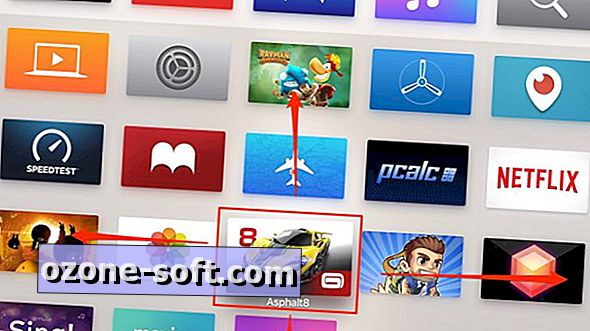
", " modalTemplate ":" {{nội dung}} ", " setContentOnInit ": false} '>
Với biểu tượng của ứng dụng được tô sáng, nhấn và giữ bàn di chuột trên điều khiển Apple TV cho đến khi biểu tượng bắt đầu lắc lư. Vuốt trên bàn di chuột sẽ di chuyển biểu tượng ứng dụng. Khi bạn hài lòng với vị trí mới, hãy nhấp vào bảng cảm ứng một lần nữa để hoàn tất việc di chuyển.
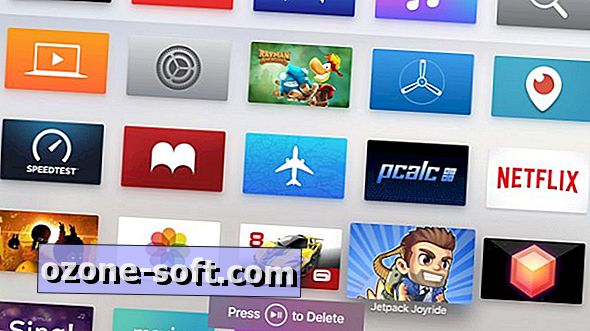
", " modalTemplate ":" {{nội dung}} ", " setContentOnInit ": false} '>
Xóa một ứng dụng khỏi Apple TV của bạn bắt đầu theo cùng một cách: làm nổi bật biểu tượng ứng dụng, sau đó nhấn và giữ bàn di chuột cho đến khi biểu tượng bắt đầu di chuyển. Tiếp theo, nhấn nút Phát / Tạm dừng trên điều khiển từ xa. Xác nhận bạn muốn xóa ứng dụng trên màn hình sau.
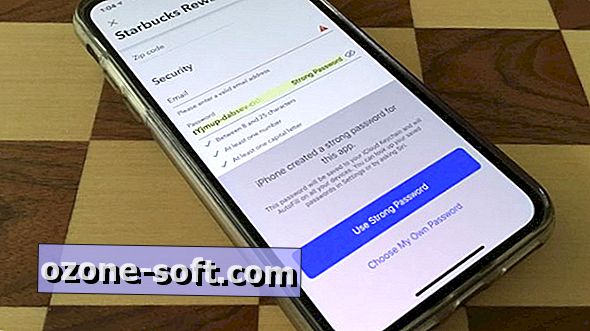

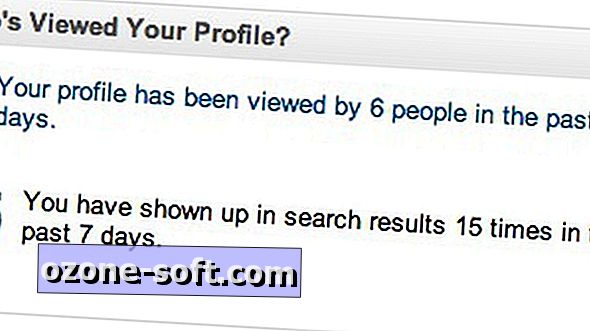










Để LạI Bình LuậN CủA BạN